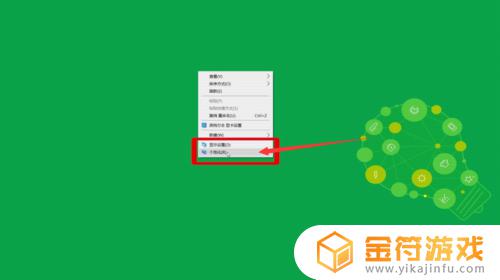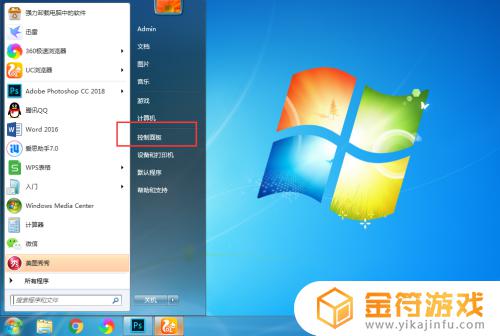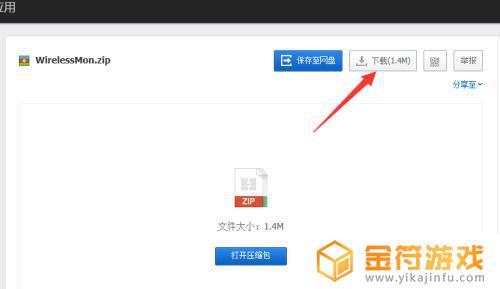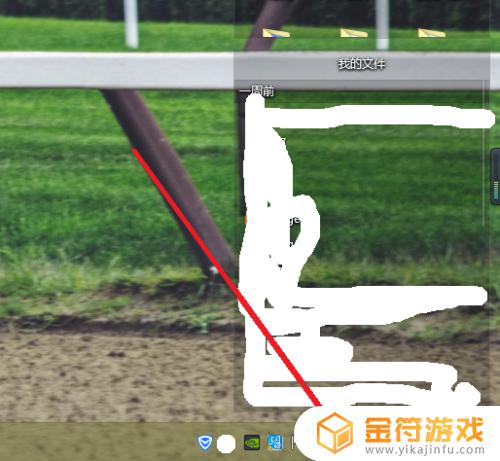如何手提电脑连接wifi 手提电脑连接wifi怎么连接的
今天小金就给大家带来如何手提电脑连接wifi,希望对大家有所帮助。
具体方法:
1.打开电脑,在任务栏右侧会显示一个网络图标,找到这个网络图标并点击。不同版本的Windows系统的图标会略有差异,但是一般安装有无线网卡的手提电脑一般都会显示。我们就安装同样的方式找到网络连接图标点击进入,然后进行下一步设置。

2.点击网络图标后,电脑会显示搜索到附近的网络信号,如果信号不好可以给手提电脑换一下位置,确保信号接收良好。然后,我们找到所需要连接的网络,一般看网络名称就可以找到所需要连接的网络。
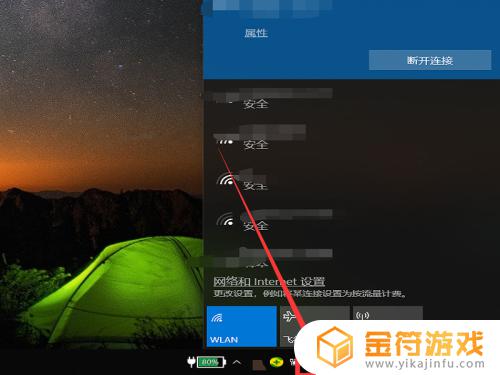
3.在所显示是无线网的列表中找到要连接的wifi,如果是新安装路由器进行调试不知道wifi名称。一般说明书上会有显示,安装说明书上所给的名称进行连接。如果仍然不清楚,可以将手提电脑放置到路由器附近,一般信号最强的就是所寻找的wifi名称。
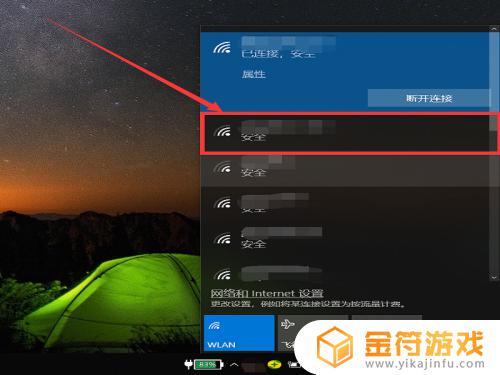
4.点击要连接的wifi名称会出现“连接”按钮,而且还会出现一个选项“自动连接”,一般情况下我们要在“自动连接”前面打勾下次电脑就可以自动进行连接了。设置好后点击“连接”然后进行下一步。
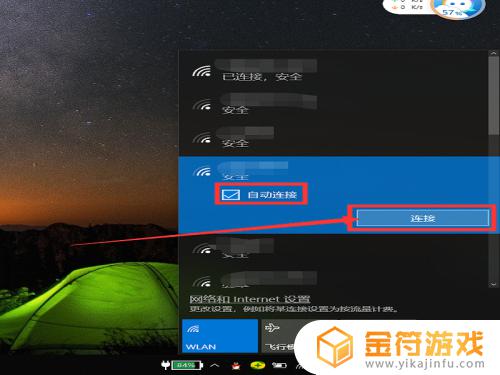
5.点击“连接”后会出现一个输入框,输入框内是
我们要输入的密码,如果所连接wifi未设置密码,当我们点击连接时将不会显示输入框会直接进行连接。当然对于陌生的无密码网络,建议不要连接。输入完密码后点击“下一步”。
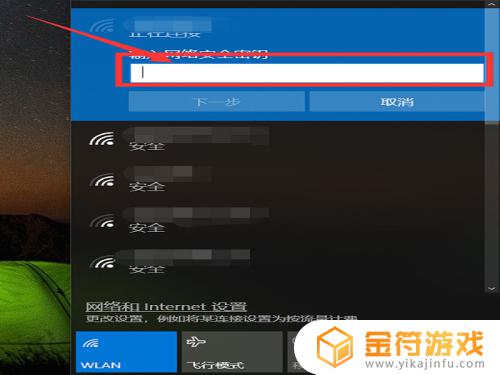
6.输入正确的密码后,如果连接成功在我们所连接的wifi名称下面会显示“已连接,安全”,如果没有连接成功说明输入的密码不正确或者信号不好。我们可以尝试重新进行连接。
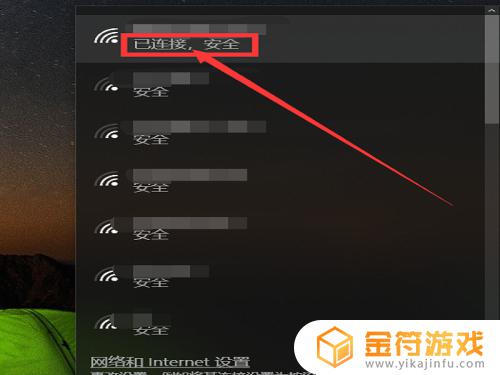
7.连接成功后我们可以登录浏览器登录百度网站或者其他网站进行尝试,看是否可以正常浏览网页。如果可以正常上网,那说明网络通畅,我们就可以正常使用网络进行上网了。
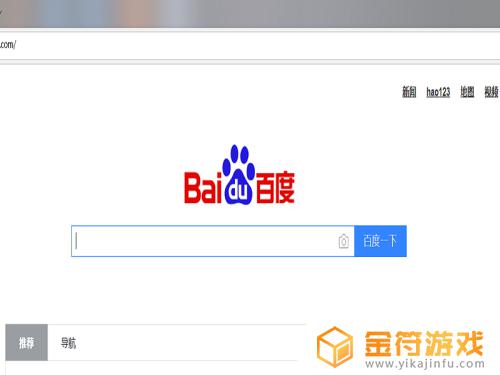
以上就是如何手提电脑连接wifi,手提电脑连接wifi怎么连接的的全部内容了,希望能帮到小伙伴们。